
Isi kandungan:
- Langkah 1: Kotak Kawalan: Pengenalan
- Langkah 2: Kotak Kawalan: Soket RJ-45
- Langkah 3: Kotak Kawalan: Kapasitor dan Sambungan
- Langkah 4: Kotak Kawalan: LCD
- Langkah 5: Kotak Kawalan: Muat naik Firmware dan Uji
- Langkah 6: Kotak Kawalan: Selesai
- Langkah 7: Sediakan Kabel
- Langkah 8: Pilihan A: Butang Arcade 30mm dan Kotak Kliker yang dicetak 3D
- Langkah 9: Pilihan B: Clicker genggam
- Langkah 10: Gunakan
- Langkah 11: Nota Teknikal
- Langkah 12: Telur Paskah
- Pengarang John Day [email protected].
- Public 2024-01-30 11:12.
- Diubah suai terakhir 2025-01-23 15:01.



Pertandingan pasukan kuiz Certamen dari Junior Classical League melibatkan soalan kuiz mengenai subjek Yunani / Rom. Setiap peserta bertanding menekan butang buzzer apabila mereka mempunyai jawapan. Mesin melacak urutan di mana butang ditekan, tertakluk kepada peraturan penguncian pasukan bahawa apabila pemain dalam satu pasukan menekan butang, tekan yang lain dari pasukan itu tidak dikira. Mesin yang kami bina adalah untuk tiga pasukan yang masing-masing terdiri daripada empat pemain. Selain itu, agar kumpulan sekolah lain dapat menggunakan mesin tersebut sebagai mesin kuis standard, ada pilihan untuk mengabaikan pasukan dan hanya mengikuti urutan butang.
Pasukan Certamen sekolah memerlukan mesin untuk dipraktikkan, tetapi mesin rasmi adalah $ 545 untuk sistem mandiri (varian yang dipasang ke komputer adalah $ 435), yang tidak dapat dilaksanakan secara anggaran. Tambahan jelas harganya terlalu mahal!
Oleh itu, saya merancang yang lebih murah, berdasarkan Arduino Mega. Ia tidak diluluskan untuk pertandingan rasmi, tetapi bagus untuk latihan.
Salah satu masalah reka bentuk yang saya ingat adalah bahawa kami memerlukan kabel yang panjang, dan harus mempunyai penapisan isyarat untuk mengelakkan positif dari bunyi elektrik dari peranti berdekatan. Saya akhirnya menggunakan kabel CAT-6, dengan setiap isyarat butang melepasi satu pasangan berpintal. Kami menguji kebisingan elektrik dengan osiloskop dan rautan pensil elektrik bertenaga AC yang berjalan di atas timbunan kabel yang tidak kemas dan mendapati kapasitor 100nF harus mencukupi untuk menapis.
Bahagian diperlukan (harga Oktober 2017):
- 3 segmen kabel CAT-6, masing-masing panjang 26.5 kaki, dengan palam RJ-45 lelaki (masing-masing satu kabel 70 kaki, $ 16 di Amazon, dipotong separuh, ditambah kabel 30 kaki, $ 9 di Amazon)
- Arduino 2560 rev.3 atau klon dengan kabel USB ($ 8 di Aliexpress)
- sehelai papan jalur 94mm x 53mm ($ 3.29 untuk pek tiga di ebay)
- perintang, masing-masing: 2.2K, 1K, 100R (jika anda tidak memilikinya, anda boleh membeli set perintang 600 keping di Aliexpress dengan harga $ 2.30)
- 12 kapasitor, 100nF, seramik atau monolitik (100 keping dengan harga $ 0.81 di Aliexpress)
- transistor, 2N3904 (10 keping untuk $ 0,74 di Aliexpress)
- 3 soket RJ45 (10 keping untuk $ 0.89 di Aliexpress)
- 3 papan pelarian RJ45 (masing-masing $ 0.55 di Aliexpress)
- 1602 modul LCD biru ($ 1.75 pada Aliexpress); jika anda menggunakan warna yang berbeza, anda mungkin memerlukan nilai perintang yang berbeza dari 2.2K yang saya gunakan
- set 65 kabel lelaki jumper papan roti ($ 1,09 di Aliexpress; atau buat sendiri)
- set 40 jumper dupont lelaki-wanita 15cm ($ 1.39 di Aliexpress)
- beralih beralih ($ 0,43 di Aliexpress) untuk menukar mod
-
13 butang tekan, idealnya setiap pasukan empat dapat memperoleh warna yang sama, dan ada warna keempat untuk butang jernih:
- kami menggunakan butang arked 30mm (20 keping untuk $ 10 di Aliexpress)
- butang sentuhan yang boleh diklik ini mungkin lebih baik, tetapi memerlukan reka bentuk butang yang berbeza (saya akan membincangkannya dalam arahan) (beli tiga set 10 keping, dengan jumlah $ 1,20 di Aliexpress)
- 52 kaki silikon melekit ($ 1,14 untuk 100 keping di Aliexpress)
- pelbagai tiub penyusutan panas (di bawah $ 2 di Aliexpress)
- 64 skru, # 4, skru 3/8 "(kira-kira $ 3,50 untuk 100 di kedai perkakasan tempatan; anda hanya memerlukan 16 jika anda menggunakan reka bentuk clicker genggam alternatif)
- 24 ikatan kabel kecil (gaya zip) (sekitar $ 4 di Lowes)
Jumlah keseluruhan: kira-kira $ 68 ditambah cukai yang dikenakan.
Dan kemudian anda perlu memikirkan kes untuk butang dan kotak kawalan. Saya merancang dan mencetak 3D kami, menggunakan kira-kira $ 10 filamen. Sekiranya anda tidak mempunyai akses ke pencetak 3D, anda boleh mencetak reka bentuk saya dengan perkhidmatan komersial (atau mungkin dengan bayaran yang munasabah saya mencetak dan menghantar?), Atau hanya menggunakan kotak projek standard - atau hanya makanan plastik bekas - untuk kotak utama dan reka bentuk butang ganti. Anda boleh melihat reka bentuknya di sini.
Kotak butang klik 3D yang dicetak kami duduk dengan baik di atas meja, tidak seperti sertifikat rasmi pegangan tangan, jadi diragukan sama ada Junior Classical League akan menyetujuinya untuk pertandingan rasmi, tetapi mesin kami dimaksudkan untuk latihan.
Sekiranya anda lebih suka versi clicker genggam yang lebih standard (masih belum diluluskan secara rasmi, tetapi anda boleh cuba mendapatkan persetujuan dari JCL jika anda ingin menggunakannya untuk kejohanan dan bukan hanya latihan sekolah), saya juga akan menerangkan reka bentuk alternatif, yang sebenarnya belum saya bina tetapi ia harus terus terang. Kelebihan reka bentuk ini ialah ia tidak memerlukan pencetakan 3D (walaupun anda masih memerlukan casing untuk kotak utama). Ia memerlukan kira-kira enam kaki jadual 80 1/2 paip PVC, epoksi dan gam panas, dan mengurangkan kos projek sebanyak kira-kira $ 6.
Langkah 1: Kotak Kawalan: Pengenalan
Kotak kawalan akan mengandungi Arduino Mega, papan jalur dengan soket RJ-45, kapasitor penapis, dan pelbagai sambungan lain, butang CLEAR, dan suis togol MODE. Sambungan di sisi Arduino akan menggunakan jumper, sehingga mereka dapat diubah dengan mudah.
Saya akan menganggap anda membuat versi tiga pasukan, dengan tiga soket RJ-45. Dengan berhati-hati, mungkin memasang empat soket RJ-45, dan pengubahsuaian pada firmware akan sedikit. Sekiranya anda mahukan versi dua pasukan, langkau salah satu soketnya.
Langkah 2: Kotak Kawalan: Soket RJ-45


Pasangkan soket RJ-45 ke papan pelarian.
Pateri papan pemecah ke tepi papan jalur. Sekiranya anda menggunakan reka bentuk kotak kawalan cetak 3D saya, anda harus memasangkannya di lokasi yang sama seperti di foto.
Langkah 3: Kotak Kawalan: Kapasitor dan Sambungan


Papan pelindung kini memerlukan sejumlah sambungan yang lebih jauh. Anda ingin merujuk kepada skema (untuk memperbesar lebih jauh, versi-p.webp
Sebilangan besar pematerian melibatkan pemateri pelompat ke papan. Anda boleh menggunakan wayar 22AWG inti padat, atau jumper pra-buatan. Sekiranya anda menggunakan jumper yang sudah dibuat sebelumnya, kadangkala anda akan dapat memotong yang panjang menjadi separuh dan menggunakan kedua-dua bahagian secara berasingan. Sentiasa pastikan penerjun anda cukup panjang untuk sampai ke tempat yang mesti mereka tuju. Kecuali saya menyebut sebaliknya, "pelompat" bermaksud "pelompat lelaki-lelaki".
Anda hanya boleh menggunakan skema dan mengabaikan petunjuk berikut, tetapi mungkin ada yang berguna.
1. Simpan jalur tengah papan untuk tanah, dan pasangkan pelompat (idealnya, hitam) yang menuju ke salah satu pin GND Arduino.
2. Setiap soket RJ-45 melayani satu pasukan dan mempunyai lapan penyambung yang berpasangan (berpusing) ke empat butang. Letakkan kapasitor 100nF antara 1 dan 2, 3 dan 6 (!), 4 dan 5 (!), Dan 7 dan 8. Sambungkan 2, 4, 6 dan 8 ke tanah. Sambungkan 1, 3, 5 dan 7 ke kabel jumper, yang hujungnya akan menuju ke pin digital Arduino. Sebaik-baiknya, gunakan kabel jumper dengan warna yang sama untuk setiap pasukan, jadi lebih mudah untuk dijejaki.
3. Pateri dalam litar transistor sederhana yang melayani pembesar suara dalam skema. Pin transistor dalam skema disusun kiri ke kanan dengan sisi rata menghadap anda: sebelah kiri harus disambungkan ke wayar pelompat yang akan menuju ke salah satu pin tanah Arduino, wayar tengah ke perintang 1K yang hujungnya lain pergi ke jumper ke pin digital Arduino 9, dan pin kanan menuju ke perintang 100ohm yang hujungnya pergi ke wayar ke salah satu sambungan pembesar suara. Sambungan pembesar suara yang lain harus menuju ke jumper yang akan dipasang ke salah satu pin Arduino 5V.
4. Kabelkan suis togol. Anda hanya boleh menyolder satu wayar dari salah satu mod beralih beralih kenalan ke jalur tanah, dan menyisipkan pelompat lelaki dari kenalan lain untuk akhirnya menyambung ke Arduino.
5. Tombol tekan yang jelas lebih sukar jika anda menggunakan butang arked 30mm, kerana ia harus disisipkan ke casing dari luar, dan anda tidak mahu menangani kes ini pada ketika ini. Saya mengesyorkan mengambil satu pelompat dengan hujung wanita, memotongnya dekat dengan hujung wanita, dan memateri hujung yang lain ke butang. Kemudian pasangkan pelompat lelaki ke jalur tanah papan pelindung, dan anda akhirnya boleh melampirkan pelompat itu ke butang. Selain itu, pateri pelompat lelaki ke penyambung lain pada butang; ini akhirnya akan bersambung ke Arduino.
Nota: Saya meletakkan perintang 150ohm secara bersiri dengan kapasitor 100nF di kedua suis togol dan butang kosong, tetapi terus terang itu mungkin berlebihan, jadi saya tidak memasukkannya ke dalam skema, dan anda mungkin tidak perlu bersusah payah dengannya. (Firmware melakukan semua pengumuman yang diperlukan dalam perisian pula.)
Langkah 4: Kotak Kawalan: LCD



LCD "1602" dua baris mungkin dilengkapi dengan header lelaki yang anda perlukan untuk menyoldernya. Setelah mendapat header lelaki, pasangkan 16 jumper wanita-ke-lelaki ke dalamnya.
Perhatikan bahawa dalam rajah litar, terdapat empat pin pada LCD yang menuju ke tanah, salah satunya melalui perintang 2.2K. Untuk menjimatkan pin GND Arduino yang berharga, potong hujung jantan dari tiga jumper wanita-wanita, terutamanya, termasuk yang V0 yang mendapat perintang. Pateri satu hujung perintang ke pelompat V0. Kemudian sertai hujung perintang yang lain dan tiga pelompat yang tersisa sedemikian rupa sehingga mereka semua menyatu dengan satu palam lelaki yang boleh menuju ke pin Arduino GND.
Ingatlah untuk akhirnya menutup semua barang yang terdedah dengan pita elektrik atau heatshrink.
Tetapi perhatikan: Perintang 2.2K mungkin perlu diubah pada langkah seterusnya jika kontras paparan tidak bagus, jadi mungkin belum melakukan pemanas badan.
Juga, terdapat dua pin pada LCD yang berukuran 5V: menggabungkannya sama. Anda mungkin ingin memastikan penyambung LED + menyambung ke perintang pada LCD (ia terdapat di papan yang saya dapat). Sekiranya tidak, tambahkan perintang 220ohm.
Kemudian pasangkan hujung lelaki ke Arduino seperti pada gambarajah litar.
Langkah 5: Kotak Kawalan: Muat naik Firmware dan Uji



Pastikan anda memasang Arduino IDE. Muat turun perisian saya dari sini. Anda hanya boleh memuat turun fail zip dan memasukkan isinya ke dalam direktori Arduino.
Di dalam fail zip, anda akan menemui fail zip lain, yang disebut ModNewLiquidCrystal.zip. Ini agak sukar untuk ditangani. Ia adalah perpustakaan yang sangat dioptimumkan untuk menangani LCD 1602, dan ia akan meningkatkan ketepatan masa peranti Certamen. Padamkan pustaka LiquidCrystal Arduino lalai. (Pada Windows, terdapat di C: / Program Files (x86) Arduino / library.) Kemudian ekstrak kandungan ModNewLiquidCrystal.zip ke dalam folder perpustakaan pengguna Arduino anda.
Sambungkan Arduino ke komputer, tetapkan Tools | Papan | Arduino Mega… 2560, Alat | Pemproses | ATmega2560, dan Alat | Port ke port bersiri Arduino anda (semoga hanya ada). Kemudian muat naik dengan butang anak panah kanan.
Sekiranya semuanya baik, LCD akan menunjukkan mesej Certamen, dan pergi ke skrin yang hanya bertuliskan "Certamen". Sekiranya tidak, ada yang tidak kena dengan sambungan LCD anda. Sekiranya kontrasnya buruk, anda mungkin menukar perintang 2.2K untuk sesuatu yang lain. Atau gunakan potensiometer 10K, seperti di sini.
Nyahaktifkan Arduino dan sambungkan papan luncur, pelompat jelas dan mod ke Arduino mengikut skema.
Nyalakan semula Arduino, dan sekarang anda boleh mengujinya lagi. Terdapat dua mod: mod Certamen dan mod Quiz. Anda berbalik di antara mereka dengan togol. Dalam mod Certamen, tekan butang mengunci pasukan. Dalam mod Kuiz, tidak ada penyingkiran pasukan. Mod kuiz juga berguna untuk memeriksa bahawa semua sambungan berfungsi. Oleh kerana anda belum memasang butang, untuk ujian hanya gunakan pemutar skru untuk bergabung dengan kenalan pada soket RJ45.
Langkah 6: Kotak Kawalan: Selesai



Kotak projek anda perlu mempunyai lubang untuk butang yang jelas, beralih mod, port USB, port RJ-45 dan layar LCD. Mungkin ada baiknya ada pembukaan pembesar suara, tetapi anda boleh bereksperimen. Anda boleh mengetahuinya, atau menggunakan kotak yang boleh dicetak 3D.
Sekiranya anda menggunakan butang arked 30mm sebagai butang jernih, dan butang mod beralih anda mempunyai dimensi yang sama dengan saya, anda hanya boleh mencetak fail STL.
Tetapi jika anda ingin mengubah sesuatu, anda perlu memuat turun OpenSCAD dan mengedit fail mainbox.scad. OpenSCAD boleh menakutkan, tetapi jika anda hanya perlu membuat perubahan kecil, mudah:
- Sekiranya anda tidak menggunakan butang arked 30mm sebagai butang yang jelas, anda boleh menjadikan lubang butang bulat yang lebih jelas dengan menukar penggunaan30MMArcadeButton menjadi salah, dan kemudian menyesuaikan parameter ClearButtonNeckDiameter, clearButtonNeckLength dan clearButtonOuterDiameter sesuai dengan keinginan anda.
- Untuk mengubah saiz lubang togol mod, sesuaikan modeSwitchNeckDiameter, modeSwitchNeckLength, modeSwitchOuterDiameter.
- Sekiranya anda mempunyai pembesar suara bersaiz berbeza, terdapat pelbagai parameter pembesar suaraXXX.
Untuk melihat kesannya, klik pada butang pratonton ">>". Di bahagian atas fail, terdapat "mode =" yang membolehkan anda memilih sama ada anda membuat TOP, BOTTOM atau beberapa WASHER yang mungkin berguna untuk menyesuaikan sesuatu. Setelah berpuas hati, klik pada butang kubus dengan jam pasir untuk memberikan, dan kemudian butang STL untuk membuat fail STL yang boleh dicetak.
Setelah kotak siap, pasang Arduino, papan jalur, dan LCD dengan skru # 4. Untuk beberapa lubang bawah skru mungkin terlalu panjang dan melekat. Anda hanya boleh memfailkan hujung skru rata, atau menggunakan yang lebih pendek. Masukkan speaker ke slaid dengan gril pembesar suara, dan pasangkan suis mod dan butang.
Langkah 7: Sediakan Kabel

Penyediaan yang saya jalankan mempunyai setiap kabel keluar dari kotak kawalan sejauh kira-kira 14.5 kaki ke kotak clicker pertama, dan kemudian kabel melalui kotak clicker ke yang berikutnya, dan seterusnya ke kotak clicker terakhir. Saya mahu kira-kira 3.5-4 kaki antara kotak klik.
Setiap kotak clicker menghubungkan ke satu pasang wayar pasangan berpintal:
- oren / oren-putih: butang 1 (hujung hampir, paling hampir dengan palam)
- hijau / hijau-putih: butang 2
- biru / biru-putih: butang 3
- coklat / coklat-putih: butang 4 (hujung)
Anda perlu menyambung ke pasangan berpintal kanan dari kabel pada titik yang betul.
Ukur di mana anda mahu kotak klik, dengan yang terakhir berjarak sekitar tiga inci dari hujung kabel (hujung yang bertentangan dengan palam RJ-45), dan teliti kira-kira setengah inci penebat luar dari kabel pada setiap empat titik ini.
Seterusnya, lepaskan hujung pasangan coklat / putih-putih pada butang 4 titik.
Beralih ke butang 3 kawasan yang dilucutkan. Potong pasangan biru / biru-putih di bahagian paling jauh dari kawasan yang dilucutkan 1/2 "(iaitu, sisi jauh dari palam), meninggalkan 1/2" pasangan di. Tanggalkan hujung pasangan biru / biru-putih, dan wayar sambatan pateri (contohnya, jumper sisa) ke sebelah dekat (pasang) wayar, kira-kira 3 inci untuk digunakan dengan pemetik di meja dan 6-inci untuk di tangan. Tutup sendi dengan baik dengan pengecutan panas.
Ulangi dengan butang 2 dan hijau / hijau-putih.
Ulangi dengan butang 1 dan oren / oren-putih.
Anda kini mempunyai kabel dengan empat pasang wayar yang melekat pada pelbagai titik. Ulangi untuk dua kabel yang lain.
Saya mempunyai prosedur yang lebih rumit di mana saya melangkau sambungan dan mengeluarkan wayar dari hujung kabel. Dengan berbuat demikian, saya sesekali merosakkan wayar, dan saya mengesyorkan prosedur di atas.
Langkah 8: Pilihan A: Butang Arcade 30mm dan Kotak Kliker yang dicetak 3D



Sekiranya anda memilih butang 30mm di atas meja yang saya lakukan, anda sekarang perlu mencetak semua 12 kotak klik. Mereka berada di halaman github untuk projek tersebut, dalam format stl dan fail OpenSCAD yang digunakan untuk menghasilkannya. Kotak butang dilabel oleh pasukan dan pemain (pasukan: A, B dan C; pemain: 1, 2, 3 dan 4), jadi semuanya berbeza. Lebih-lebih lagi, kotak pemain 4 berada di hujung kabel sehingga hanya mempunyai satu slot kabel dan bukannya dua. Terdapat juga asas untuk kotak butang. Asas untuk pemain 1-3 semuanya sama, tetapi asas untuk pemain 4 berbeza. Untuk menjimatkan plastik, saya membuat pangkalan daripada papan lapis 1/4 dengan gergaji lubang (dan kemudian alat penggerudian).
Tarik kabel yang menuju ke setiap butang ke atas melalui bahagian bawah kotak butang dan pateri ke butang. Pastikan semua sendi ditutup dengan pita elektrik atau haba mengecut. Letakkan kabel di lubang di bahagian bawah kotak butang (atau satu lubang jika butang 4), dan pasangkan ikatan kabel ke dalam agar kabel tidak tercabut. Pasang pangkalan dengan skru, dan pasangkan kaki silikon.
Langkah 9: Pilihan B: Clicker genggam

Potong 1/2 paip 80 PVC paip menjadi segmen lima inci untuk pemegang clicker.
Masukkan slot untuk kabel di kedua sisi bahagian bawah kepingan paip, kecuali untuk butang 4 yang hanya memerlukan satu slot.
Masukkan bahagian atas bahagian paip sehingga anda boleh mendapatkan butang geseran di atas.
Tarik wayar ke atas melalui paip, dan pateri ke butang. Epoksi butang di tempat yang sesuai dengan geseran. Masukkan kabel melalui slot yang anda masukkan di bahagian bawah. Letakkan ikatan kabel di dalam paip pada kabel agar tidak tercabut. Kemudian tutup bahagian bawah paip, baik dengan epoksi atau dengan gam lebur panas.
Saya mengesyorkan meletakkan beberapa Shoe Goo atau silikon sealant di bahagian luar kabel di mana ia keluar dari paip untuk menghilangkan ketegangan.
Langkah 10: Gunakan

Sebelum menggunakan, uji semua butang. Tetapkan suis mod ke "Kuiz", dan minta setiap pemain menekan butang. Anda mesti menunjukkan semua 12 butang muncul di skrin. Kemudian beralih ke "Certamen" dan anda akan mendapat ciri kunci pasukan. Untuk membersihkan skrin, tekan butang Hapus.
Dimensi kabel saya dirancang supaya butang berada di meja berasingan di dalam kelas.
Langkah 11: Nota Teknikal
Sekiranya berlaku seri, perisian membuat pilihan secara rawak.
Ketepatan masa untuk menentukan siapa pemain pertama yang menekan butang tidak lebih buruk daripada 50 mikrodetik (diuji dengan osiloskop).
Pada keadaan terburuk yang jarang berlaku, ketepatan masa untuk memberitahu yang kedua dari akhbar ketiga adalah sekitar 2 milisaat. Ini berlaku hanya jika ketiga-tiga penekanan berlaku dalam jarak 2 milisaat antara satu sama lain, dan disebabkan pemproses sibuk mengemas kini skrin selepas penekanan pertama. Untuk mengurangkan sumber ralat pemasaan ini, LCD mempunyai sambungan 8-bit yang selari (biasanya orang menyambungkan 1602 LCD menggunakan pin lebih sedikit di Arduino) dan saya menyertakan perpustakaan LiquidCrystal yang dioptimumkan untuk menggunakannya (kebanyakan pengoptimuman tidak saya, tetapi saya menambahkan pengoptimuman 8-bit selari).
Langkah 12: Telur Paskah
Sekiranya anda menekan butang kosong semasa peranti dihidupkan, anda akan mendapat satu daripada dua telur paskah, bergantung pada keadaan suis mod: piano yang dikendalikan oleh butang clicker atau beberapa puisi Latin di layar. Untuk keluar, balikkan suis mod.


Naib Johan dalam Peraduan Guru 2017
Disyorkan:
Mesin Latihan Lipat Belakang: 4 Langkah

Fold Back Training Machine: Saya merancang projek ini kerana sekarang di mana-mana sahaja terdapat coronavirus dan orang merasa bosan untuk tinggal di rumah tanpa melakukan apa-apa. Mesin ini dapat melatih badan dan kemahiran lari pecut anda. Mesin ini menjadikan orang yang suka tetapi mereka tidak boleh pergi ke
Mesin Latihan Kecergasan: 4 Langkah

Mesin Latihan Kecergasan: Saya membuat mesin ini untuk orang yang tidak mahir dalam kecergasan, seperti pergelangan tangan, duduk, lompat jauh, dan berlari. Ini dapat membantu mereka melakukan postur tubuh yang baik setiap kali mereka melakukannya. Oleh itu, mereka dapat mengetahui berapa kali mereka melakukannya. Ramai orang tidak pandai melakukan kecergasan
Mesin Latihan Baseball: 4 Langkah
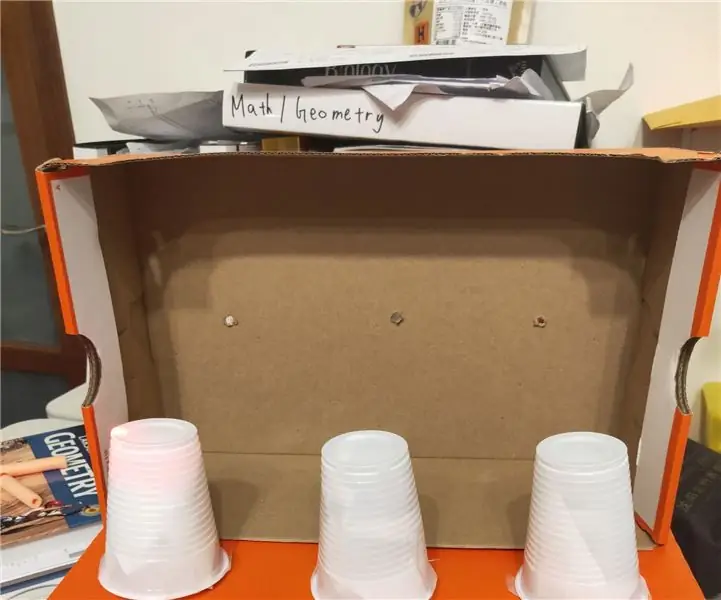
Mesin Latihan Baseball: Ini adalah mesin yang akan melatih kemahiran besbol anda dengan membiarkan anda berlatih untuk mencapai sasaran. Rujukan: https://www.tutorialspoint.com/arduino/arduino_blinking_led.htm
Mesin Latihan USB Pengawal Permainan: 8 Langkah (dengan Gambar)

Exercise Machine USB Game Controller: Untuk mendorong latihan dalam diri dan keluarga, saya membuat adaptor yang meniru adaptor pengawal permainan USB standard tetapi mengawal kelajuan pergerakan permainan dengan mengayuh mesin elips atau basikal latihan. Ia sangat bagus untuk permainan lumba. Ia
Peranti Latihan Penggantungan Rantai untuk Latihan Memanaskan Badan: 3 Langkah

Peranti Latihan Suspensi Rantai untuk Latihan Memanaskan Badan: The Chains adalah gimnasium yang ringkas, murah, dan mudah alih. Kemas kini: Lihat Lashing Strap TRX Clone Instructable untuk alternatif yang lebih ringan dan lebih murah. Pengenalan: Apakah Latihan Suspensi (Leverage Badan)? Exerci penggantungan
